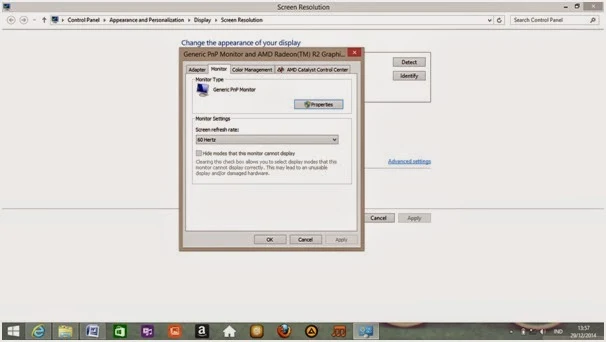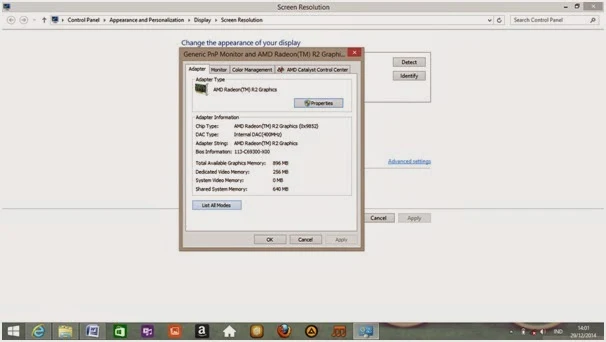Cara Mengganti Screen Refresh Rate di Windows 7 & 8
By: Johan Supriyanto, S.Kom. - Januari 06, 2015
Cara Mengganti Screen Refresh Rate di Windows 7 & 8 – Tentunya kita tahu bahwa bila layar komputer yang digunakan berkedip maka dapat mengganggu kesehatan mata penggunanya atau bahkan dapat menimbulkan sakit kepala.
Nah, bila kita memakai refresh rate tersebut sesuai dengan layar monitornya seperti 60 hertz untuk LCD dan 75 hertz untuk CRT, maka saat kita menggunakan resolusi yang asli dari layar dapat menghilangkan kedipan layar tersebut.
Resolusi layar serta rate ada berdasarkan driver yang digunakan serta video adapter. Nah, untuk menghindari kedipan pada layar monitor anda berikut kami berikan informasi mengenai cara mengganti screen refresh rate di windows 7 & 8.
Perlu anda ingat bahwa mengganti refresh rate pada windows 7 & 8 dapat mengubah semua peraturan pada user.
Langkah pertama yang anda lakukan adalah membuka desktop kemudian arahkan kursor pada bagian yang kosong dan klik kanan. Setelah itu klik-lah Screen Resolution.
Nah, bila kita memakai refresh rate tersebut sesuai dengan layar monitornya seperti 60 hertz untuk LCD dan 75 hertz untuk CRT, maka saat kita menggunakan resolusi yang asli dari layar dapat menghilangkan kedipan layar tersebut.
Resolusi layar serta rate ada berdasarkan driver yang digunakan serta video adapter. Nah, untuk menghindari kedipan pada layar monitor anda berikut kami berikan informasi mengenai cara mengganti screen refresh rate di windows 7 & 8.
Perlu anda ingat bahwa mengganti refresh rate pada windows 7 & 8 dapat mengubah semua peraturan pada user.
Langkah pertama yang anda lakukan adalah membuka desktop kemudian arahkan kursor pada bagian yang kosong dan klik kanan. Setelah itu klik-lah Screen Resolution.
Setelah anda membuka Screen resolution maka akan terbuka seperti pada gambar di bawah ini. Lalu klik-lah Advance settings yang terdapat pada bagian bawah.
Langkah berikutnya klik tab monitor dan pilihlah hertz yang kamu inginkan pada kolom screen refresh rate. Bila sudah tinggal klik OK.
Selain itu dengan cara membuka tab Adapter, yang ada di sebelah kiri tab monitor. Kamudian tinggal klik List All Modes. Anda juga dapat memilih refresh rate dari daftar semua mode tampilan.
Bila sudah maka akan muncul tampilan warna, resolusi dan refresh rate yang dapat anda pilih. Jangan lupa untuk meng-klik OK bila sudah.
Dan klik Yes bila anda memang sudah yakin akan mengganti screen refresh rate sesuai dengan yang anda atur sebelumnya.
Nah itulah informasi mengenai Cara Mengganti Screen Refresh Rate di Windows 7 & 8. Selamat mencoba!